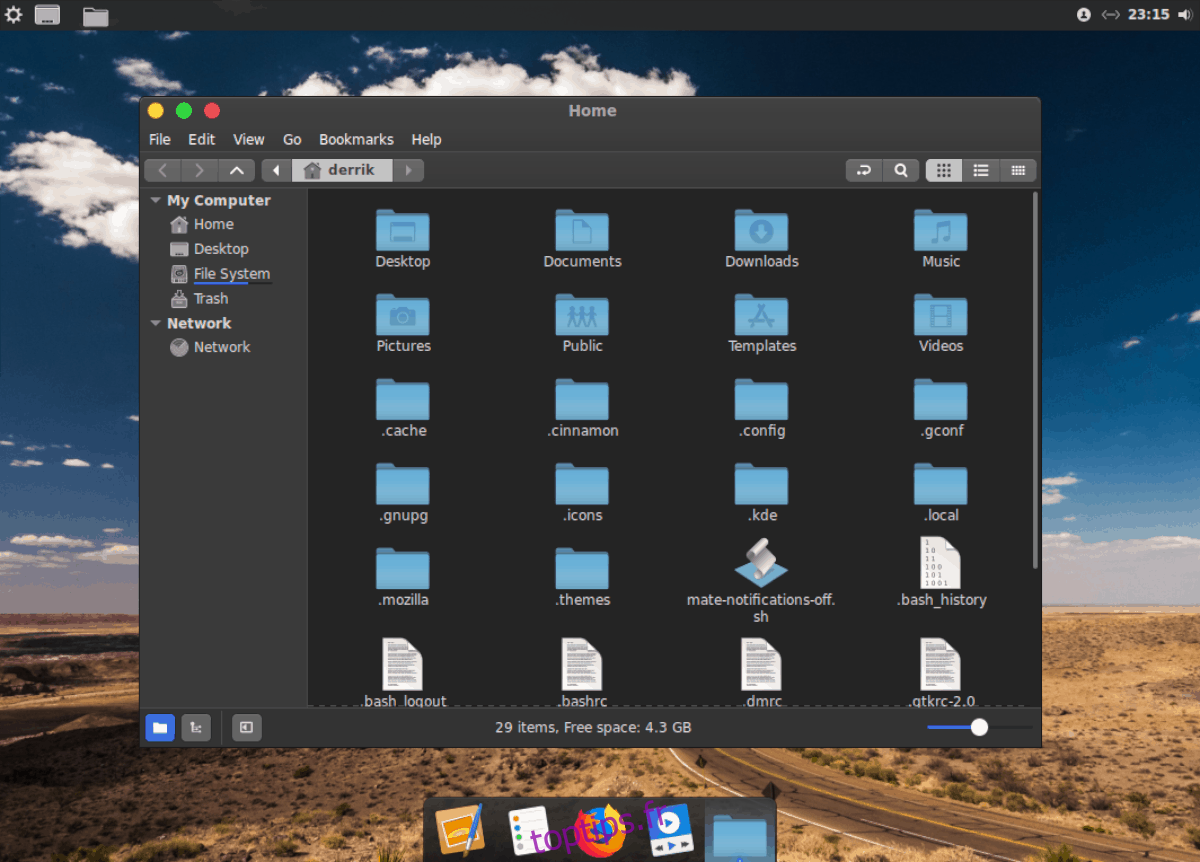Vous souhaitez donner à votre environnement Linux l’apparence de macOS Mojave ? Alors, suivez ce guide qui vous expliquera comment métamorphoser votre bureau Linux standard en un espace qui impressionnerait même les utilisateurs d’Apple !
Thème macOS Mojave
Pour que votre bureau Linux ressemble à macOS Mojave, la première étape est d’installer le thème GTK. Depuis la sortie de la dernière version de Mojave, de nombreux thèmes de bureau ont été créés par des passionnés de Linux.
Actuellement, le meilleur thème GTK macOS Mojave disponible est McMojave. La raison est qu’il propose différents styles de thèmes. Ainsi, quel que soit votre style de macOS Mojave préféré, vous trouverez votre bonheur.
Pour installer le thème McMojave GTK sur Linux, rendez-vous sur Gnome-look.org, téléchargez le thème de votre choix et installez-le sur votre système. Si vous ne savez pas comment installer les thèmes GTK sur Linux, consultez notre tutoriel détaillé sur l’installation de McMojave sur votre PC Linux.
Une fois l’installation du thème McMojave GTK terminée sur votre bureau Linux, revenez à ce guide pour la suite des étapes.
Icônes macOS Mojave
Bien que le thème GTK soit essentiel pour donner à votre bureau Linux l’apparence de macOS Mojave, un thème d’icônes est tout aussi important. Sans cela, votre bureau paraîtra étrange et incomplet.
Tout comme les thèmes GTK, il existe de nombreux thèmes d’icônes de style Mac pour Linux, disponibles sur Gnome-look.org. Toutefois, pour une expérience complète, nous vous conseillons d’installer le jeu d’icônes Mojave CT. Il est régulièrement mis à jour et se rapproche au maximum de l’apparence de Mojave.
L’installation des Icônes Mojave CT sur Linux commence par la visite de leur page sur Gnome-look.org. Ensuite, dans la section « Fichiers », cliquez dessus.
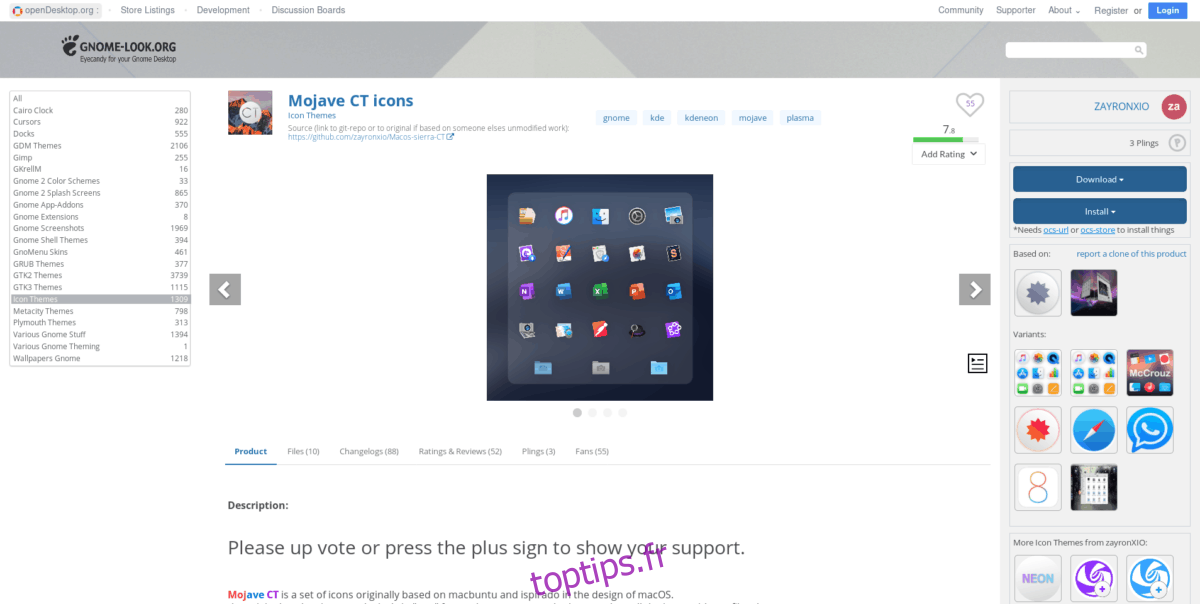
Dans cette section, vous verrez plusieurs types de thèmes d’icônes, comme un thème sombre ou un thème clair. Choisissez celui qui correspond le mieux à votre thème McMojave GTK. Si vous avez téléchargé la version claire du thème McMojave, optez pour la version claire des icônes Mojave CT.
Pour télécharger les icônes, cliquez sur le bouton bleu de téléchargement. Une fois le téléchargement terminé, ouvrez une fenêtre de terminal avec Ctrl + Alt + T ou Ctrl + Maj + T. Puis, utilisez la commande tar pour extraire les fichiers.
cd ~/Téléchargements tar xvf Mojave-CT-*.tar.xz
Maintenant que les fichiers sont extraits, il est temps d’installer le thème d’icônes Mojave CT sur votre PC Linux. Pour cela, utilisez la commande mv ci-dessous.
Pour un utilisateur unique
Si vous souhaitez que les icônes Mojave CT soient disponibles uniquement pour votre utilisateur, installez-les dans le répertoire « ~/.icons ».
mkdir -p ~/.icons
mv Mojave-CT* ~/.icons
Pour l’ensemble du système
Si tous les utilisateurs de votre PC Linux doivent avoir accès aux icônes Mojave-CT, installez-les dans le répertoire « /usr/share/icons/ ».
sudo mv Mojave-CT* /usr/share/icons/
Quel environnement de bureau utiliser ?
De nombreux environnements de bureau Linux modernes peuvent être personnalisés pour ressembler à macOS Mojave. Cependant, pour un résultat optimal, nous vous recommandons d’utiliser Cinnamon. Il est moderne, propose des effets graphiques et de fenêtre similaires et est très facile à personnaliser.
Aujourd’hui, la plupart des systèmes d’exploitation Linux facilitent l’installation de l’environnement de bureau Cinnamon. Voici comment l’installer en bref.
Ubuntu
Ubuntu peut exécuter Cinnamon, mais ce n’est pas une version officielle, car il n’est pas présent dans les dépôts de logiciels. Pour installer Cinnamon sur Ubuntu, consultez ce guide. Vous y trouverez tous les détails nécessaires. Vous pouvez également envisager de passer à Linux Mint, qui est basé sur Ubuntu avec Cinnamon et d’autres fonctionnalités !
Debian
Debian propose Cinnamon comme option lors du processus d’installation. Son installation est donc aisée. Pour l’installer manuellement, ouvrez un terminal et saisissez les commandes suivantes.
su -
apt-get install cinnamon -y
Arch Linux
Sur Arch, Cinnamon se trouve dans le dépôt de logiciels « Community ». Pour l’installer, assurez-vous que « Communauté » est activé dans votre fichier « pacman.conf » et entrez la commande ci-dessous.
sudo pacman -S cinnamon
Fedora
Fedora propose une version de Cinnamon téléchargeable depuis un certain temps. Vous pouvez également l’installer avec la commande dnf ci-dessous.
sudo dnf install @cinnamon-desktop
OpenSUSE
Pour utiliser l’environnement de bureau Cinnamon sur OpenSUSE, vous devez activer un dépôt de logiciels tiers.
Tumbleweed
sudo zypper ref && zypper in -y cinnamon cinnamon-screensaver
Leap 15.0
sudo zypper ar -qry https://download.opensuse.org/repositories/X11:/Cinnamon:/Current/openSUSE_Leap_15.0/X11:Cinnamon:Current.repo sudo zypper ref && zypper in -t pattern cinnamon
Leap 42.3
sudo zypper ar -qry https://download.opensuse.org/repositories/X11:/Cinnamon:/Current/openSUSE_Leap_42.3/X11:Cinnamon:Current.repo sudo zypper ref && zypper in -t pattern cinnamon
Une fois l’environnement de bureau Cinnamon installé, consultez ce guide pour savoir comment le personnaliser afin que le panneau inférieur soit en haut de l’écran. N’oubliez pas d’appliquer le thème McMojave GTK et les icônes Mojave CT à Cinnamon.

Après avoir placé le panneau en haut, modifiez les applets dans le panneau pour supprimer la liste des fenêtres afin qu’aucune application n’apparaisse dans le panneau.
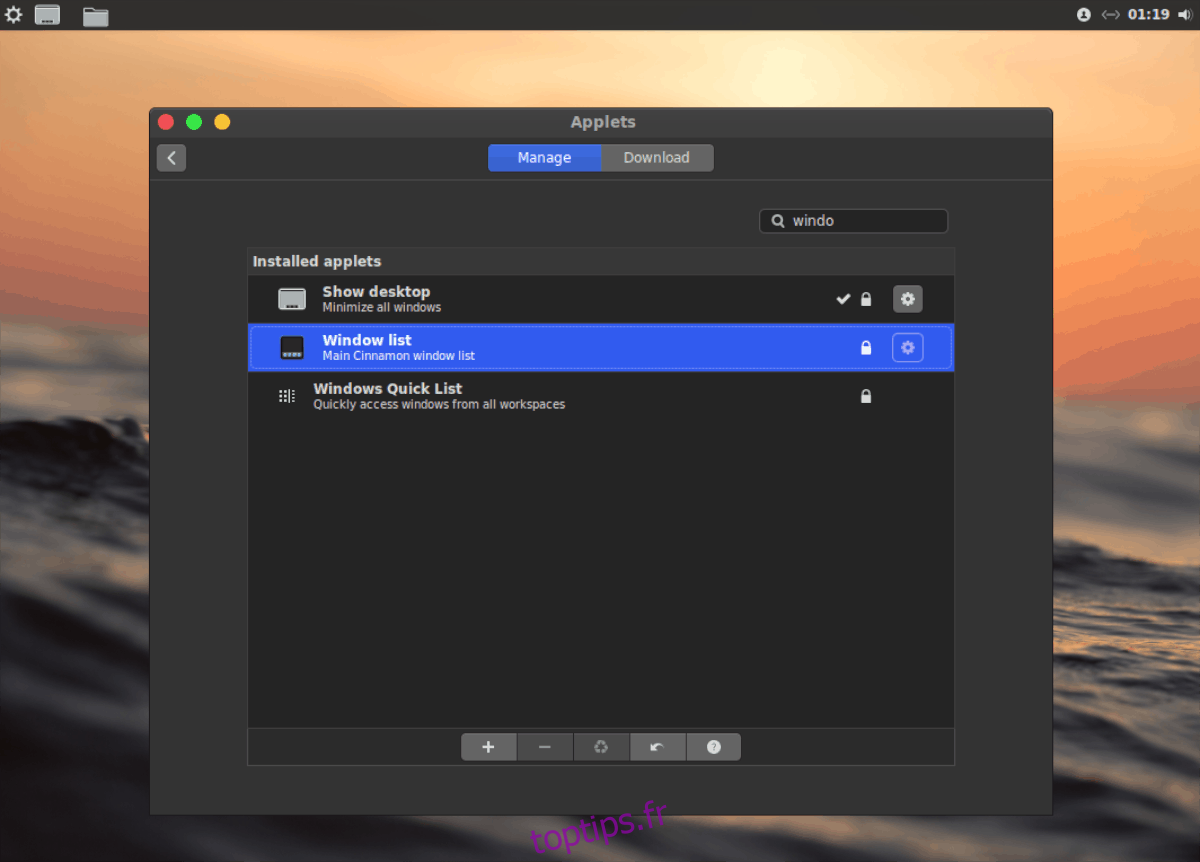
Mise en place du dock
Le dock est un élément essentiel de macOS. Sous Linux, vous avez le choix entre plusieurs docks, mais le meilleur (surtout pour imiter macOS Mojave) est Plank.
Pour installer Plank, ouvrez un terminal et saisissez les commandes ci-dessous.
Ubuntu
sudo apt install plank
Debian
sudo apt-get install plank
Arch Linux
sudo pacman -S plank
Fedora
sudo dnf install plank
OpenSUSE
sudo zypper install plank
Une fois le dock Plank installé, appuyez sur Alt + F2 et saisissez la commande suivante pour accéder aux paramètres du dock.
plank --preferences
Dans les paramètres du dock Plank, allez dans « Apparence » et choisissez le thème GTK +, de manière à ce qu’il utilise le thème McMojave.
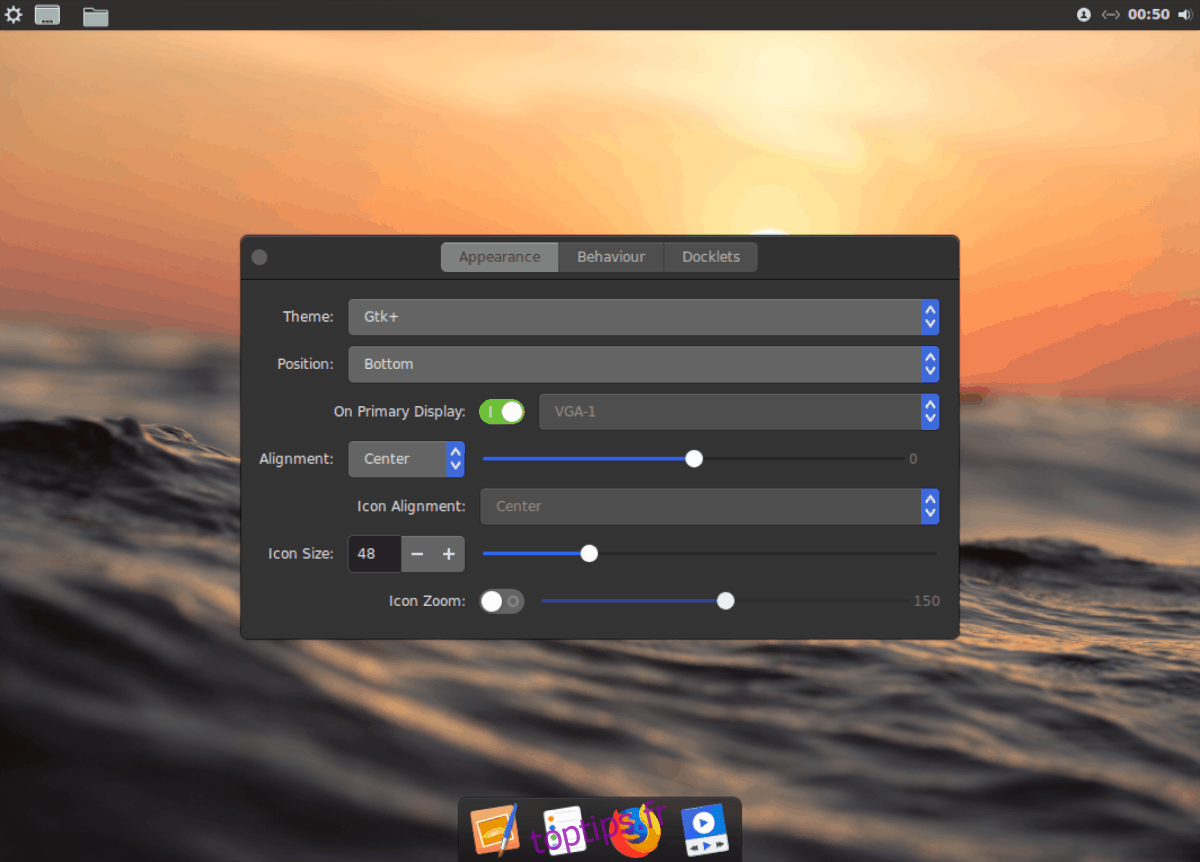
Vous devez créer une entrée de démarrage de Plank pour que le dock se lance à la connexion. Pour ce faire, ouvrez le menu de l’application, recherchez « démarrage » et ouvrez l’application « Applications au démarrage ».
Dans « Applications au démarrage », cliquez sur le signe « + » et sélectionnez « Ajouter une application ». Ensuite, ajoutez « Plank » pour que le dock se lance automatiquement lors de la connexion.
Modifier les contrôles des fenêtres
La dernière étape pour transformer votre bureau Cinnamon en macOS Mojave est de déplacer les contrôles des fenêtres de l’endroit où ils se trouvent habituellement sous Linux vers le style macOS. Pour cela, ouvrez le menu de l’application, recherchez « fenêtres » et ouvrez l’application du même nom.
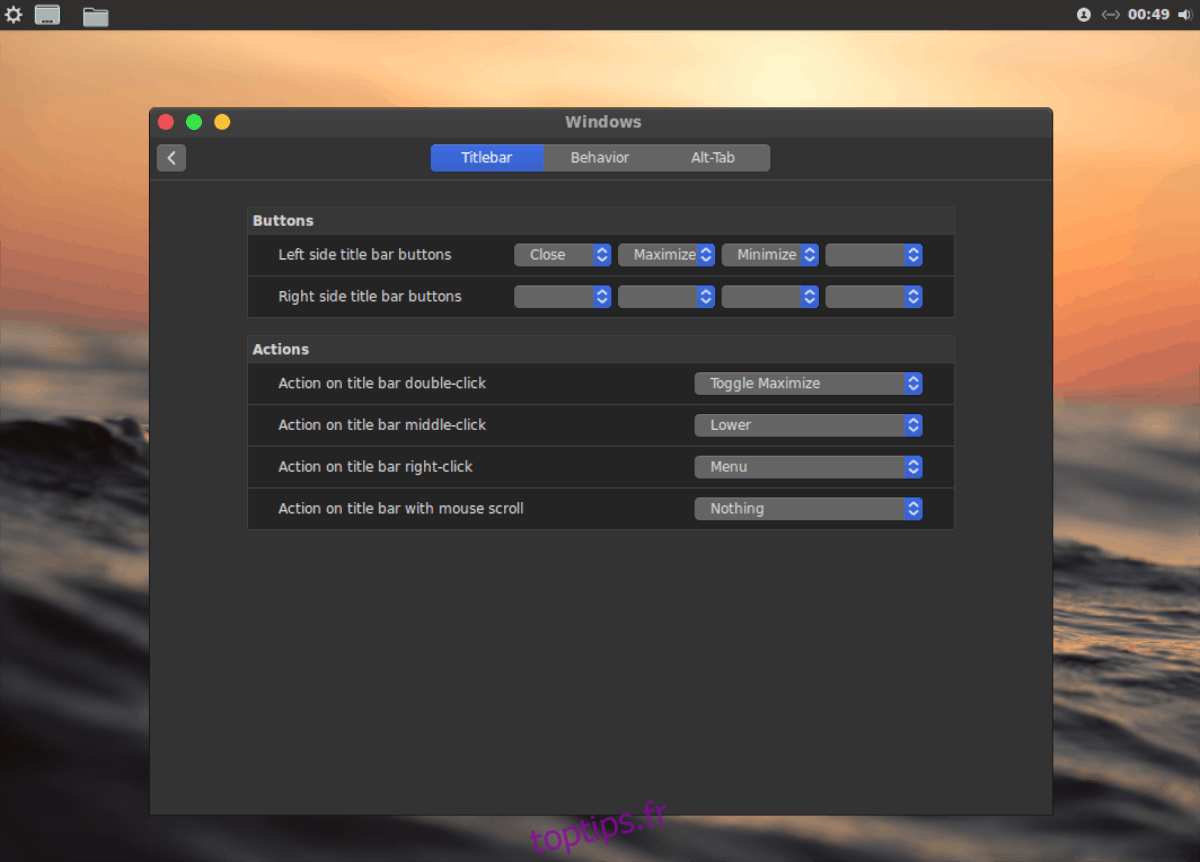
Dans l’application « Fenêtres », allez dans la partie « Boutons » et utilisez les menus pour placer tous les boutons sur le côté gauche. Une fois cela fait, fermez l’application et profitez de votre nouveau bureau de type macOS Mojave !